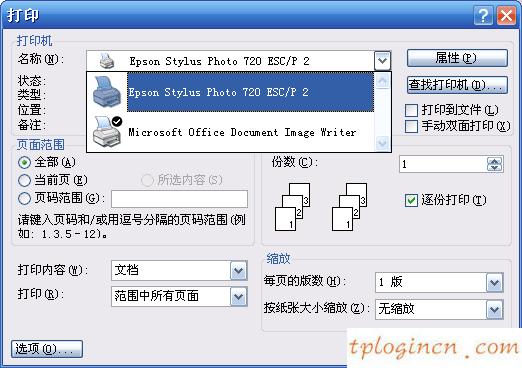路由器的可靠性和安全性的數(shù)據(jù)和信息在網(wǎng)絡(luò)互聯(lián)設(shè)備的網(wǎng)絡(luò)安全性能直接相關(guān),路由器是網(wǎng)絡(luò)互聯(lián)設(shè)備中應(yīng)用最廣泛的,是一個重要的互連設(shè)備進行數(shù)據(jù)通信,那么你知道如何分享USB TPLINK路由器wdr7500打印嗎?這是某種TPLINK路由器www.wuxihyctg.com wdr7500 USB打印共享信息,供您參考。
wdr7500 TPLINK路由器的USB打印共享方法
tl-wdr7500 USB我可以共享打印機,滿足局域網(wǎng)主機的打印需求,采用拓撲如下:

本指南在Windows系統(tǒng)電腦類共享打印操作使用。
需要用電腦打印服務(wù)必須執(zhí)行以下操作(不打印):
【1】下載并安裝打印服務(wù)器控制程序。
[ 2 ]確保安裝打印機驅(qū)動程序的計算機。
[ 3 ]對路由器上的USB接口連接打印機和啟動開始。
第一步,使打印機服務(wù)器功能
登錄到路由器的管理界面,網(wǎng)絡(luò)共享打印服務(wù)器、網(wǎng)絡(luò)打印服務(wù)器的地位的確認,如下圖所示:

安裝打印服務(wù)器控制程序的第二步,
1、減壓控制程序
將下載打印服務(wù)器控制程序解壓,雙擊安裝圖標(安裝.exe),如下圖所示:

2、開始安裝
彈出如圖下面的安裝界面,安裝打印機服務(wù)器控制程序,如下圖所示:

3、按照安裝向?qū)戆惭b
根據(jù)安裝向?qū)В瑔螕簟跋乱徊健保缦聢D所示:
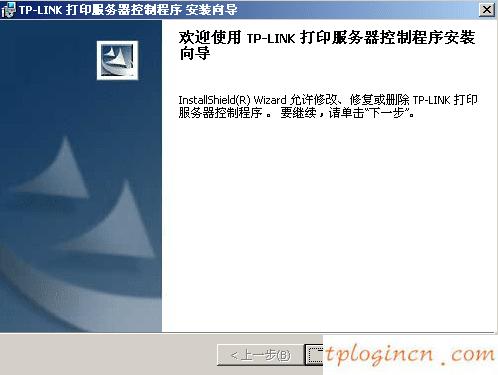
4、設(shè)置用戶信息
用戶輸入的信息,如姓名和單位(建議根據(jù)實際輸入),如下圖所示:
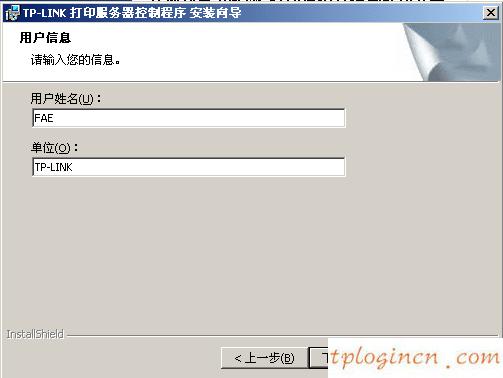
5、選擇安裝路徑
選擇軟件的安裝路徑,單擊“下一步”,如下圖所示:
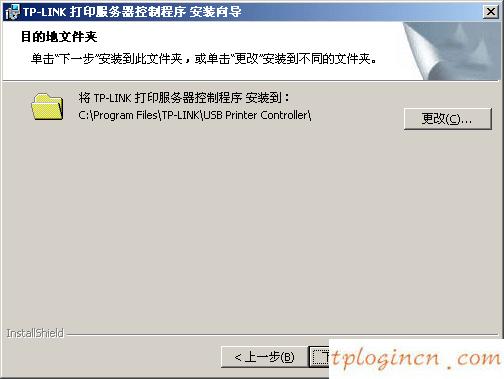
該軟件將被安裝到所選擇的路徑,請單擊“安裝”,如下圖所示。
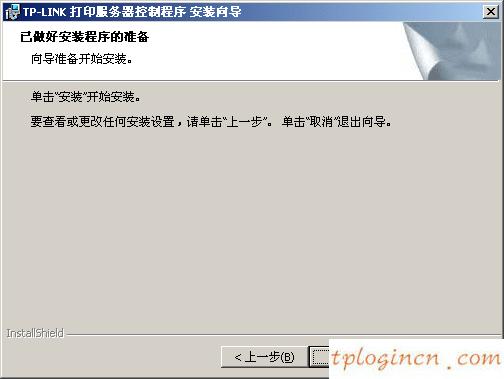
6,安裝完成
軟件的安裝、注冊,如下:
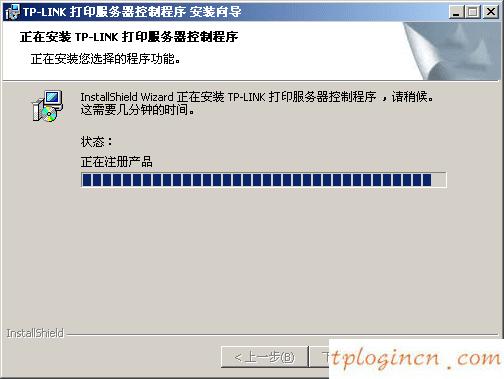
操作完成后,軟件安裝完成:
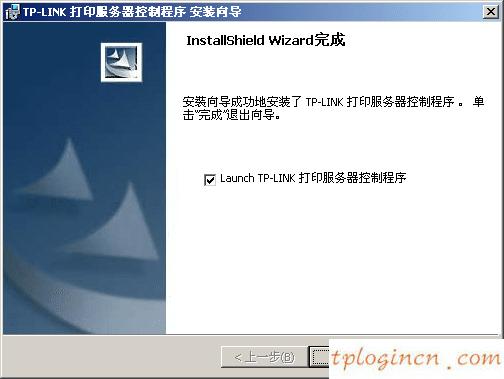
安裝后,USB打印機控制器的圖標會出現(xiàn)在電腦屏幕上,如下圖所示。

第三步,找到打印機
雙擊桌面上的USB打印機控制器的圖標,打開TP-LINK打印服務(wù)器控制程序。軟件打開后會自動識別,如果你有任何類型的雙頻路由器和USB端口連接到打印機,然后可以打印。下面的關(guān)系圖:
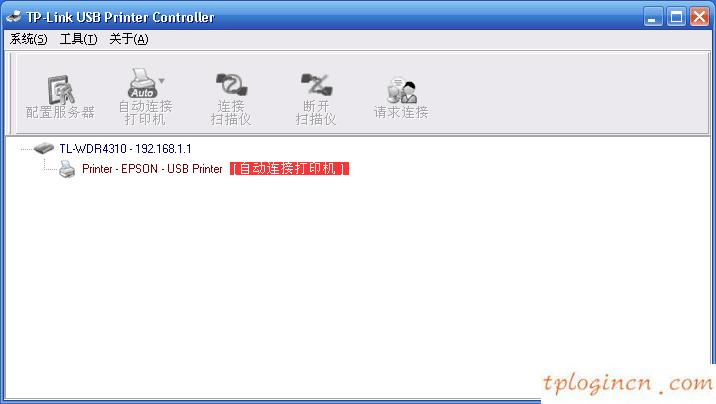
注意:本軟件必須保持開放,否則將無法打印。
第四步,嘗試打印
到目前為止,雙頻路由器打印服務(wù)器功能完成后,在局域網(wǎng)中安裝TP-LINK打印服務(wù)器控制程序的計算機可實現(xiàn)打印共享。
在打印文件,選擇USB路由器模型的打印機接口,和普通印刷之間有無差異,如下圖所示: